16년에 iPhone 저장 공간을 늘리는 2022가지 간단한 방법
iPhone에는 확장 가능한 카드 슬롯이 없기 때문에 저장 용량이 작은 iPhone이 없는 사용자에게는 때때로 큰 문제가 됩니다.
또한 많은 양의 데이터와 앱을 보관하는 습관이 있는 사람들에게는 문제입니다. 이러한 경우 사용자는 모바일 장치에서 일부 공간을 확보하기 위해 데이터를 휴지통으로 이동해야 합니다.
iPhone에 삭제할 수 없는 중요한 데이터가 있는 경우가 있습니다. 당신을 돕기 위해 우리는 당신이 사용할 수있는 최선의 옵션을 생각해 냈습니다. iPhone 저장 공간 늘리기 오래된 데이터를 잃지 않고.
내용
- 1 iPhone 저장 공간을 늘리는 16가지 최고의 방법
- 1.1 데이터 정리 소프트웨어
- 1.2 USB 플래시 드라이브
- 1.3 iCloud에
- 1.4 아이튠즈
- 1.5 스크린샷 촬영 및 비디오 압축
- 1.6 클라우드 스토리지 활용
- 1.7 다운로드한 음악 삭제
- 1.8 다운로드한 TV 프로그램/영화 삭제
- 1.9 불필요한 iMessage 첨부 파일 삭제
- 1.10 WhatsApp 미디어 지우기
- 1.11 WhatsApp에서 자동 미디어 다운로드 끄기
- 1.12 사용하지 않는 앱 삭제
- 1.13 사용하지 않는 앱 오프로드
- 1.14 스토리지를 많이 사용하는 앱 제거 및 재설치
- 1.15 사진 저장 최적화
- 1.16 브라우저 캐시 지우기
- 2 FAQ
- 3 최종 단어
iPhone 저장 공간을 늘리는 16가지 최고의 방법
데이터 정리 소프트웨어
iPhone에서 앱을 사용할 때 생성되는 임시 파일과 정크 파일이 많이 있습니다. 시간이 지남에 따라 쓸모없는 파일을 저장하기 위해 많은 저장 공간을 차지할 수 있습니다.
그들을 청소하기 위해 갈 수 있습니다 아이마이폰 우메이트 프로 소프트웨어. 모든 정크 파일을 제거하는 데 도움이 되므로 앱, 사진, 비디오와 같은 데이터를 삭제하지 않고도 필요한 공간을 정리할 수 있습니다.
소프트웨어에는 이미지 압축과 같은 더 많은 옵션이 있습니다. 당신은 우리의 전체를 확인할 수 있습니다 iMyFone Umate Pro 검토 및 자습서.
또한 시도해 볼 수 있습니다. 중복 사진 찾기 앱 중 하나예를 들면, 쌍둥이 자리 사진.
USB 플래시 드라이브
외부 장치를 사용하여 장치의 용량을 확장할 수 있습니다.
예를 들어, SanDisk iXpand USB 스틱 iPhone 데이터 저장 공간을 늘리기 위해 특별히 제작되었습니다.
iPhone 및 iPad 용 SanDisk iXpand 플래시 드라이브 64GB, 블랙 / 실버, (SDIX30N-064G-GN6NN)
- 대부분의 iPhone 케이스에 맞도록 유연한 커넥터로 설계됨
- 카메라, 연락처에서 사진과 비디오를 자동으로 백업
제품 가격 및 가용성은 2022-07-06 현재 정확하며 변경될 수 있습니다. 구매 시 AMediaClub에 표시된 모든 가격 및 가용성 정보가 이 제품 구매에 적용됩니다. Amazon Product Advertising API의 제휴 링크/이미지. Amazon 및 Amazon 로고는 Amazon.com, Inc. 또는 그 계열사의 상표입니다.
iPhone을 iXpand와 연결하고 이전 데이터를 이 기기로 옮겨야 합니다. 매우 사용자 친화적이며 일반 펜 드라이브로 사용하기만 하면 됩니다. 이것을 iPhone의 충전 포트에 삽입하기만 하면 이 휴대용 USB 스틱으로 나머지 작업을 수행할 수 있습니다.
SanDisk iXpand는 다음에서 사용할 수 있습니다. 32GB, 64GB, 128GB 및 256GB 모든 버전의 iPhone과 호환됩니다.
추가 저장 공간을 얻는 매우 쉬운 방법입니다! 이 USB 플래시 드라이브 구입 아마존 있습니다.
iCloud에
iOS 사용자라면 Apple에서 제공하는 iCloud 저장 공간에 대해 이미 알고 있을 것입니다. iCloud에 등록하면 5GB의 무료 저장 공간이 자동으로 제공됩니다.
무선 인터넷 연결을 사용하여 데이터를 iCloud에 직접 업로드할 수 있습니다. 그런 다음 iPhone에서 삭제하면 iPhone의 공간이 확보됩니다. 해당 데이터를 다시 원할 때마다 iCloud에서 다시 다운로드할 수 있습니다.
5GB의 공간을 사용하는 경우 해당 공간으로 이동해야 합니다. 프리미엄 플랜 귀하의 요구 사항에 따라.
iCloud 사진 보관함이라는 기능도 있습니다. iCloud에 사진, 이를 통해 미디어 파일을 업로드하고 여러 장치에서 공유할 수 있습니다.
또는 다음을 통해 공간을 확보할 수 있습니다. iCloud 데이터를 Google 드라이브로 전송.
아이튠즈
iPhone을 PC/Mac에 연결하고 iTunes를 사용하여 컴퓨터에서 iPhone을 완전히 백업합니다. 그런 다음 iPhone에서 원하지 않는 파일을 삭제하여 많은 메모리를 확보할 수 있습니다.
스크린샷 촬영 및 비디오 압축
iPhone에서 많은 공간을 차지하는 많은 사진과 비디오를 캡처했을 것입니다.
아시다시피 iPhone의 캡처된 이미지는 많은 장치 공간을 차지합니다. 이 경우 삭제하고 싶지 않은 이미지의 스크린샷을 쉽게 찍을 수 있습니다. 스크린샷은 실제 이미지에 비해 공간의 약 20%만 차지하기 때문입니다.
PDF 파일에 대해서도 동일한 작업을 수행할 수 있습니다.
특정 부분만 필요한 비디오가 있는 경우 기본 편집 도구를 사용하여 비디오를 자르고 원하지 않는 부분을 제거할 수 있습니다.
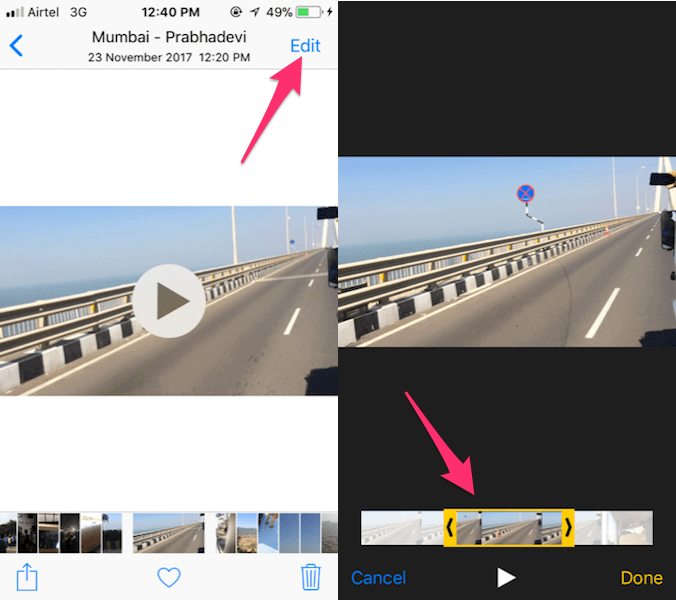
완전한 비디오를 유지하려는 경우 WhatsApp에서 비디오를 자신에게 보낼 수 있습니다. WhatsApp이 비디오를 압축하므로 비디오가 압축되고 훨씬 적은 공간을 차지한다는 것을 알고 계실 것입니다.
클라우드 스토리지 활용
클라우드 또는 원격 스토리지 앱은 스토리지를 늘리는 좋은 방법입니다. iPhone의 공간. 물론 iCloud는 iPhone의 기본 클라우드 서비스이지만 iPhone에서 사용할 수 있는 유일한 옵션은 아닙니다.
에서 저장 공간을 늘릴 수 있습니다. 무료 5GB인 경우 iCloud 당신을 위해 충분하지 않습니다.
그러나 다음을 사용할 수도 있습니다. Google 드라이브의 15GB 저장용량 및 Google 포토, OneDrive에서 5GB및 Dropbox의 무료 2GB 저장용량.
전체적으로 세 앱 모두에서 27GB의 무료 저장용량. 비디오, 사진 및 기타 데이터를 백업하고 제거하여 iPhone의 내부 저장 공간을 지울 수 있습니다.
유료 솔루션을 찾고 계시다면, 아마존 프라임 (제휴 링크) 좋은 것일 수 있습니다.
클라우드에 사진을 무제한으로 저장할 수 있을 뿐만 아니라 구매한 제품을 빠르고 무료로 배송할 수 있으며 음악, TV 프로그램, 영화 및 전자책에 대한 무제한 액세스도 가능합니다.
이를 통해 데이터를 저장할 나만의 개인 클라우드를 만들 수 있습니다! 또한 Prime 음악 라이브러리에 액세스하면 장치에 모든 음악 파일을 저장할 필요가 없습니다.
다운로드한 음악 삭제
우리는 현재 스트리밍 시대에 살고 있지만 거의 모든 스트리밍 앱에서 음악을 다운로드할 수 있습니다. 이렇게 하면 iPhone의 저장 공간을 많이 차지할 수 있습니다.
여유 공간을 확보하고 싶다면, iPhone에서 다운로드한 음악 중 가장 적게 듣는 음악을 삭제하는 것이 좋습니다.. 이것은 오래된 재생 목록, 앨범 또는 무작위로 선택한 노래일 수 있습니다. 때로는 100곡을 다운로드했지만 10-20곡만 자주 듣습니다.
다운로드한 음악을 제거하면 이미 iPhone 메모리에 충분한 공간이 확보될 수 있습니다.
다운로드한 TV 프로그램/영화 삭제
스트리밍 시대는 음악뿐만 아니라 영화와 TV 프로그램도 포함합니다. 다음과 같은 앱 Netflix, HBO Max, Disney+를 사용하면 TV 프로그램 및 영화를 다운로드할 수 있습니다.. 이것들은 또한 iPhone에서 음악보다 더 많은 공간을 차지합니다.
오래된 삭제 비디오 스트리밍 앱에서 프로그램, 영화 및 기타 다운로드 iPhone의 공간을 비우려면 iPhone 저장 용량을 적절한 수준으로 유지하려면 이 작업을 정기적으로 수행하십시오.
불필요한 iMessage 첨부 파일 삭제
iMessage는 iPhone용 기본 메시징 앱입니다.
이처럼 앱을 통해 흐르는 많은 데이터가 있고 그렇기 때문에 iPhone의 내부 메모리를 많이 차지합니다.. 주요 원인 중 하나는 다양한 크기의 사진과 비디오가 될 수 있는 첨부 파일입니다.
다음을 열어 오래된 iMessage 첨부 파일을 삭제할 수 있습니다. 설정 > 일반 > iPhone 저장용량 > 메시지 > 대용량 첨부파일 검토. 여기에서 삭제할 첨부 파일과 유지할 첨부 파일을 선택하고 선택할 수 있습니다.
다음은 iMessage 첨부 파일을 쉽게 삭제하는 방법을 보여주는 비디오입니다.
WhatsApp 미디어 지우기
iPhone 저장 공간을 많이 차지하는 또 다른 메시지 앱은 WhatsApp입니다. WhatsApp을 많이 사용하는 경우 의심할 여지 없이 iPhone에서 많은 공간을 차지합니다. 이것은 채팅 자체 때문입니다. 캐시 데이터 및 사진, 비디오, 오디오 메시지 및 문서와 같은 WhatsApp 미디어.
WhatsApp에서 사용하는 데이터를 줄이는 가장 좋은 방법은 원하지 않는 오래된 미디어 파일을 삭제하는 것입니다. iPhone의 추가 저장 공간을 위해 클라우드에 저장하려는 항목을 백업할 수 있습니다.
Android를 사용하는 경우 WhatsApp이 가장 큰 스토리지 먹는 사람 중 하나라는 것을 알게 될 것입니다. 여기 WhatsApp을 SD 카드로 옮기는 방법 Android의 내부 저장소에 여유 공간을 확보합니다.
WhatsApp에서 자동 미디어 다운로드 끄기
WhatsApp을 사용할 때, 특히 Wi-Fi를 사용할 때 미디어가 자동으로 다운로드됩니다. 그러나 iPhone의 저장 공간이 부족한 경우 다음을 권장합니다. 끄다.
즉, iPhone에 다운로드할 미디어 파일은 다운로드하려는 파일뿐입니다.
이렇게 하면 문제에서 훨씬 더 많은 선택을 할 수 있고 특히 활성 그룹 채팅 또는 두 개에 있는 경우 공간을 절약할 수 있습니다.
방법은 다음과 같습니다. WhatsApp에서 자동 미디어 다운로드 끄기:
- WhatsApp을 열고 톱니바퀴 아이콘을 눌러 설정을 엽니다.
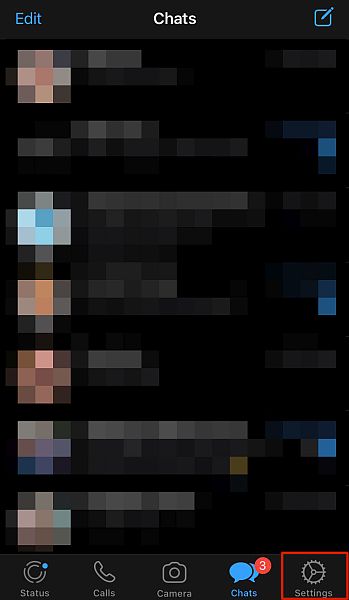
- WhatsApp 설정에 들어가면 스토리지 및 데이터 옵션을 탭합니다.
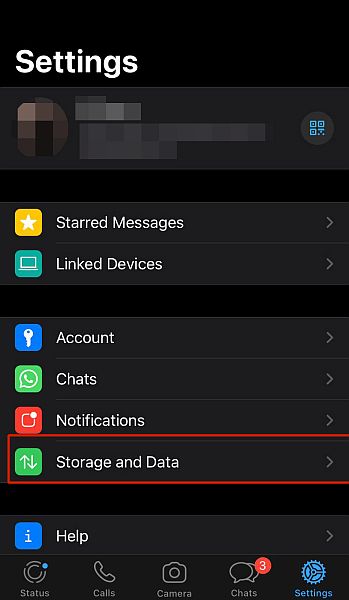
- 거기에 당신은 볼 것입니다 미디어 자동 다운로드 섹션. 사진, 비디오, 오디오 및 문서를 다룹니다. 미디어 유형을 탭하여 사용 가능한 자동 다운로드 옵션을 확인합니다.
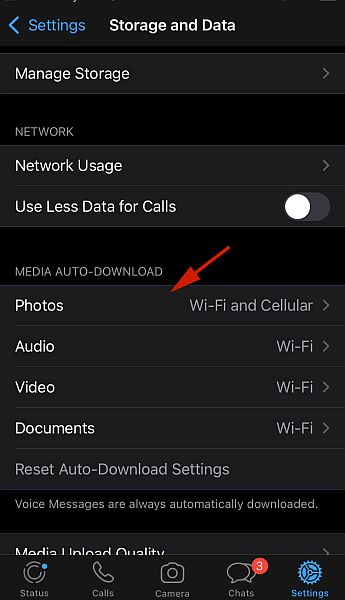
- 자동 다운로드 옵션은 연결에 따라 수행됩니다. 사용 안 함, Wi-Fi, Wi-Fi 및 셀룰러의 세 가지 옵션이 있습니다. 일반적으로 미디어는 Wi-Fi에 연결되면 자동으로 다운로드됩니다.
에 자동 다운로드 끄기를 탭하세요. 어머 놀랐다 옵션을 선택합니다.사용하지 않는 앱 삭제
우리 모두에게는 제대로 사용되지 않거나 잊어버린 앱이 있습니다. 이것은 우리가 더 이상 플레이하지 않는 오래된 게임, 더 이상 사용하지 않는 소셜 미디어 플랫폼 또는 다른 앱일 수 있습니다. 이러한 앱 상당한 양의 iPhone 저장 공간을 차지합니다..
삭제하려면 설정> 일반> iPhone 저장 공간으로 이동하십시오..
거기에서 기기의 앱과 앱이 차지하는 저장용량을 볼 수 있습니다. 삭제할 앱을 확인하려면 앱 목록에서 선택하고 선택하세요.

사용하지 않는 앱 오프로드
앱을 삭제하여 iPhone 앱 사용을 수동으로 관리할 수 있지만 iPhone이 앱을 오프로드하도록 허용할 수도 있습니다. 앱에서 문서와 데이터를 보관할 수 있어 오프로딩이 작동합니다., 다시 설치하고 중단한 부분부터 다시 시작할 수 있습니다.
- 앱 오프로드를 시작하려면 설정> 일반> iPhone 저장 공간으로 이동하십시오.. 거기에서 얼마나 많은 저장 공간이 있는지도 볼 수 있습니다.

- 그런 다음 목록에서 앱을 선택하고 앱 오프로드를 눌러 오프로드합니다.
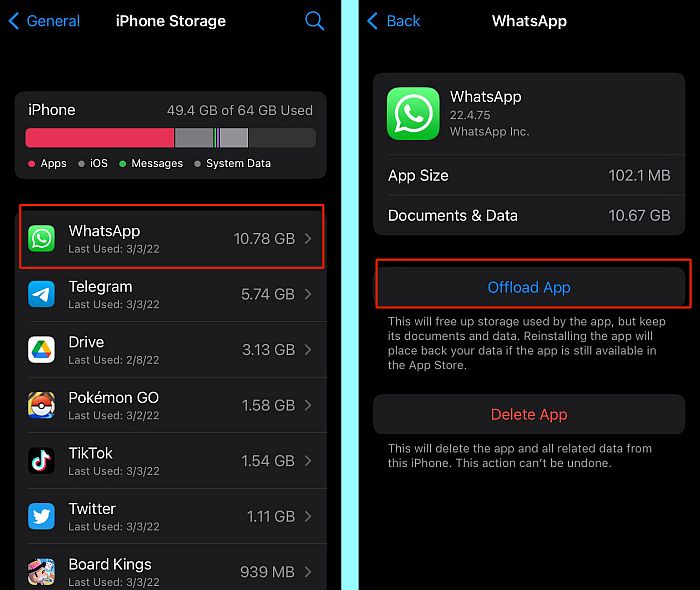
또 다른 옵션은 iPhone이 더 이상 사용하지 않는 앱을 자동으로 오프로드하도록 허용하는 것입니다.
다음으로 이동하여 iPhone에서 앱을 자동으로 오프로드하도록 설정할 수 있습니다. 설정 > 앱스토어 그리고 토글 사용하지 않는 앱 오프로드.
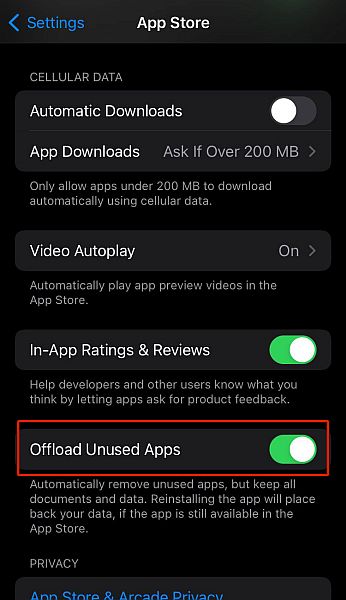
스토리지를 많이 사용하는 앱 제거 및 재설치
앱을 장기간 설치한 경우 성능 향상을 위해 iPhone에 많은 데이터와 캐시를 저장합니다..
앱마다 다르며 Facebook이나 Snapchat과 같은 소셜 미디어 앱이 그 예입니다.
이 문제를 해결하는 좋은 방법은 이러한 앱을 제거한 다음 다시 설치하는 것입니다. 이렇게 하면 캐시된 데이터를 제거하고 iPhone에 더 많은 저장 공간을 추가할 수 있습니다.
사진 저장 최적화
iPhone은 고품질 사진으로 유명하지만, 그런 사진은 많은 공간을 차지합니다.
그러나 iPhone의 모든 저장 공간을 사용할 필요는 없습니다. 실제로 원본보다 작은 파일을 로컬에 저장하여 사진 저장을 최적화하는 옵션이 있습니다.
전체 해상도 사진과 비디오는 iCloud에 저장됩니다., 필요할 때마다 다운로드할 수 있습니다.
iPhone의 저장 공간을 최적화하려면 다음으로 이동하십시오. 설정 > 사진 확인하고 iPhone 저장 공간 최적화 옵션 옆에 파란색 체크 표시가 있습니다. 이제 iPhone에 저장된 사진과 비디오의 공간을 절약할 수 있습니다.
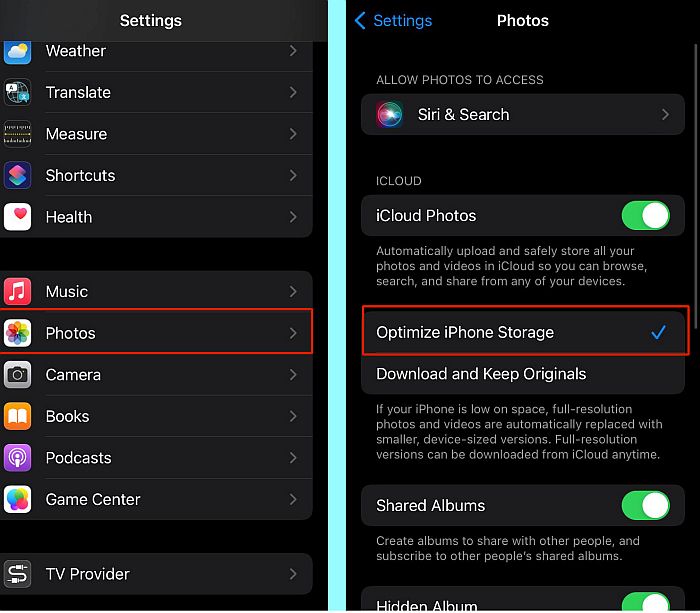
브라우저 캐시 지우기
iPhone에서 더 많은 공간을 확보하는 또 다른 좋은 방법은 브라우저 캐시를 지우는 것입니다.
자주 고려되지는 않지만, 특히 자주 또는 정기적으로 지우지 않는 경우 브라우저에 상당한 양의 캐시된 데이터가 축적될 수 있습니다.
앱과 미디어를 삭제하면 iPhone의 저장 공간에 더 큰 영향을 미치지만, 브라우저를 지우면 여전히 차이가 날 수 있습니다.. 그러나 한 가지 유의할 점은 그렇게 하면 로그인한 모든 계정도 제거된다는 것입니다.
브라우저 캐시를 지우려면 이동 설정 > 사파리 그런 다음 탭하십시오. 기록 및 웹 사이트 데이터 지우기.
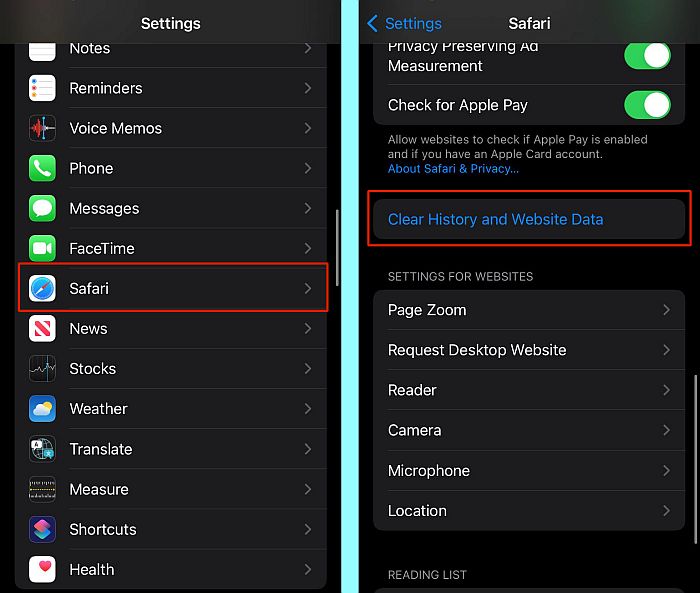
FAQ
iPhone 저장 공간이 가득 차면 어떻게 해야 합니까?
iPhone 저장 공간이 가득 차면 여러 가지 작업을 수행할 수 있습니다. 클라우드 스토리지 서비스를 사용하여 사진과 동영상을 저장할 수 있습니다. 당신은 또한 수 iPhone의 저장 공간을 최적화하여 저해상도 파일을 저장합니다. 사용하지 않는 앱을 오프로드하고 일부를 삭제할 수도 있습니다.
iPhone에 더 많은 저장 공간을 추가할 수 있습니까?
iPhone에 더 많은 저장 공간을 추가할 수 있습니다. 이 작업을 수행하는 방법에는 여러 가지가 있으며 주요 방법은 iCloud 용량을 업그레이드하는 것입니다. Apple은 iCloud용 기본 5GB 저장 공간을 제공하지만, 월간 요금제를 통해 추가 스토리지를 구입할 수도 있습니다..
내 iPhone의 저장 공간을 어떻게 확보합니까?
더 이상 사용하지 않는 대용량 미디어 파일을 제거하여 iPhone의 저장 공간을 확보할 수 있습니다. 이것은 할 수 있습니다 카메라 롤, iMessage 첨부 파일, 다운로드한 음악에서 사진 및 비디오 삭제, 스트리밍 앱에서 다운로드한 TV 프로그램과 영화까지.
최종 단어
이 기사에 대해 어떻게 생각하셨나요?
보시다시피 창의적인 방법으로 iPhone에 더 많은 저장 공간을 추가할 수 있는 다양한 방법이 있습니다. 이든 앱 오프로드, 스토리지 최적화, 외장 플래시 드라이브를 사용하여, 또는 클라우드 또는 원격 스토리지 활용, iPhone 저장 공간을 더 추가할 수 있습니다.
iPhone의 가장 큰 문제 중 하나는 저장 공간이 고정되어 있고 외부 메모리 카드에 대한 지원이 부족하다는 것입니다. 이것은 많은 사람들의 구원자입니다. 이후에도 여전히 공간이 필요한 Android 사용자 Android에서 저장 공간 지우기.
대체로, 위의 방법은 iPhone의 저장 공간이 부족할 때 여러 번 저를 구해 주었고 여러분에게도 도움이 될 것이라고 확신합니다.
댓글로 알려주세요 이 방법을 사용하여 iPhone 저장 공간에서 확보한 공간. 그리고 이 기사를 다른 iPhone 사용자와 공유하는 것을 잊지 마십시오.
- 앱 오프로드를 시작하려면 설정> 일반> iPhone 저장 공간으로 이동하십시오.. 거기에서 얼마나 많은 저장 공간이 있는지도 볼 수 있습니다.
마지막 기사
